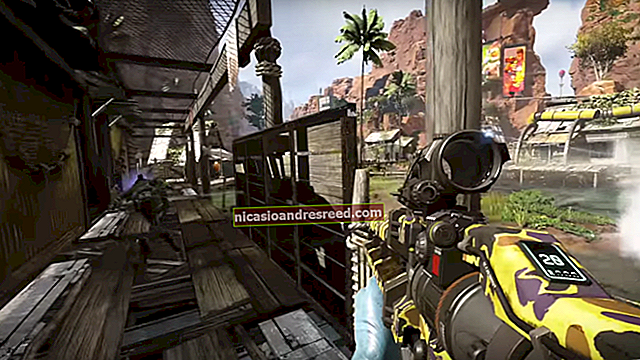உங்கள் மேக்கில் நீக்கப்பட்ட கோப்புகளை எவ்வாறு மீட்டெடுப்பது

கிட்டத்தட்ட எல்லோரும் இதற்கு முன்பு தற்செயலாக ஒரு கோப்பை நீக்கியுள்ளனர். இது குடும்பப் படங்கள் அல்லது முக்கியமான ஆவணங்கள் எனில், எல்லா கோப்புகளும் உங்கள் வன்வட்டில் உள்ள தரவு மட்டுமே, மேலும் நீங்கள் அதை நீக்கிய பின் அந்தத் தரவு சரியாகப் போவதில்லை. குப்பைக்கு அனுப்பப்பட்ட பின்னர் அவற்றை மீட்டெடுக்க ஏராளமான வழிகள் உள்ளன.
அந்த கோப்புகளை திரும்பப் பெறுவதற்கான இரண்டு வழிகளை இன்று நாங்கள் உங்களுக்குக் காண்பிக்கப் போகிறோம், ஏனென்றால் விஷயங்கள் நீக்கப்பட்டாலும் அவை எப்போதும் முற்றிலுமாக இல்லாமல் போவதில்லை. முறைகளில் ஒன்று வேலை செய்யவில்லை என்றால், மற்றொன்று செயல்படும்.
நீக்குவதைத் தடுக்க வழக்கமான காப்புப்பிரதிகளை முதலில் வைத்திருங்கள்

macOS இன் நேர இயந்திரம் காப்புப்பிரதிகளை தானாகவே கையாள ஒரு சிறந்த, உள்ளமைக்கப்பட்ட வழி. உங்களிடம் பழைய வெளிப்புற வன் இருந்தால் (அல்லது புதியவற்றுக்கான சில உதிரிப் பணம்) இருந்தால், அதைக் கவர்ந்து, பின்னர் கணினி விருப்பத்தேர்வுகள்> நேர இயந்திரம்> காப்பு வட்டு என்பதைத் தேர்ந்தெடுக்கவும். உங்கள் வெளிப்புற வன்வட்டைத் தேர்ந்தெடுத்து தானியங்கி காப்புப்பிரதிகளை இயக்கலாம்.

டைம் மெஷின் உங்கள் கணினியின் தரவை உங்கள் வெளிப்புற வன்வட்டில் பாதுகாப்பாக காப்புப் பிரதி எடுக்கிறது, மேலும் உங்கள் கோப்புகளின் பழைய பதிப்புகள் மூலம் மீண்டும் உலாவலாம்.
உங்கள் பழைய வன்வை நீங்கள் நம்பவில்லை என்றால் (அல்லது கூடுதல் ஆஃப்சைட் காப்புப்பிரதியை நீங்கள் விரும்பினால்), நீங்கள் எப்போதும் ஆர்க் போன்ற ஒன்றைப் பயன்படுத்தலாம், இது உங்கள் சொந்த AWS S3 நிகழ்வு, கூகிள் டிரைவ் அல்லது டிராப்பாக்ஸைப் பயன்படுத்தி மேகக்கணிக்கு காப்புப்பிரதி எடுக்க அனுமதிக்கிறது.
குப்பைத் தொட்டியைச் சரிபார்க்கவும்
“நீக்கு” என்பதைத் தட்டினால் உண்மையில் கோப்புகளை நீக்க முடியாது. இது அவற்றை குப்பைக்கு அனுப்புகிறது, அவற்றை எப்போதும் அகற்றுவதற்கு நீங்கள் கைமுறையாக காலியாக இருக்க வேண்டும்.

குப்பை பொதுவாக உங்கள் கப்பல்துறை முடிவில் அமைந்துள்ளது. அதை வலது கிளிக் செய்து “திற” கட்டளையை சொடுக்கவும். நீங்கள் சமீபத்தில் நீக்கிய கோப்புகளின் பட்டியலை இது உங்களுக்குக் கொடுக்க வேண்டும் least குறைந்தது, கடைசியாக நீங்கள் காலியாக இருந்ததிலிருந்து. சிறிது நேரத்தில் நீங்கள் அதை காலியாக்கவில்லை என்றால், அவ்வாறு செய்வது உங்களுக்கு சிறிது வட்டு இடத்தை திரும்பப் பெறக்கூடும்.
பிற குப்பைத் தொட்டிகளைச் சரிபார்க்கவும்
உங்கள் கோப்பு யூ.எஸ்.பி ஃபிளாஷ் டிரைவ் அல்லது வெளிப்புற வன்வட்டில் சேமிக்கப்பட்டிருந்தால், அவற்றின் சொந்த குப்பை உள்ளது, நீக்கப்பட்ட கோப்புகளை நீங்கள் சரிபார்க்கலாம். அவை இயல்பாகவே மறைக்கப்பட்டுள்ளன, எனவே நீங்கள் கொஞ்சம் தோண்ட வேண்டும்.

நீங்கள் வெளிப்புற இயக்ககத்தைப் பயன்படுத்தும் போதெல்லாம், உங்கள் மேக் ஒரு காலகட்டத்தில் தொடங்கி மறைக்கப்பட்ட கோப்புறைகளை உருவாக்குகிறது, இது இயக்கி மேகோஸுடன் சிறப்பாக செயல்பட உதவும். இந்த மறைக்கப்பட்ட கோப்புறைகளில் ஒன்று “.Trashes” மற்றும் அதில் அந்த இயக்ககத்திற்கான குப்பை உள்ளது.
மறைக்கப்பட்ட கோப்புகளை சியரா அல்லது அதற்குப் பிறகு இயக்கவும்
நீங்கள் மேகோஸ் சியராவைப் பயன்படுத்துகிறீர்களானால் அல்லது அதற்குப் பிறகு, SHIFT + CMD + ஐப் பயன்படுத்தி கண்டுபிடிப்பில் மறைக்கப்பட்ட கோப்புகளைக் காணலாம். ஹாட்ஸ்கி (அது கால விசை).
நீங்கள் பழைய OS X பதிப்பைப் பயன்படுத்துகிறீர்கள் என்றால்
டெர்மினலில் பின்வரும் கட்டளைகளை இயக்குவதன் மூலம் நீங்கள் ஃபைண்டரில் மறைக்கப்பட்ட கோப்புகளை இயக்கலாம். கட்டளை + இடத்தை அழுத்தி “டெர்மினல்” என தட்டச்சு செய்க. வரியில், இந்த இரண்டு வரிகளையும் ஒரு நேரத்தில் ஒரு நேரத்தில் ஒட்டவும், ஒவ்வொரு வரியிலும் Enter ஐ அழுத்தவும்:
இயல்புநிலைகள் com.apple.finder AppleShowAllFiles TRUE killall Finder ஐ எழுதுகின்றன
இந்த கட்டளைகளை இயக்கிய பிறகு, நீங்கள் “.Trashes” கோப்புறையைப் பார்க்க முடியும். யூ.எஸ்.பி ஸ்டிக்கில் சிறிது இடத்தை அழிக்க ஃபைண்டரிலிருந்து கூட அதை காலி செய்யலாம்.
மறைக்கப்பட்ட கோப்புகளைக் காண்பிப்பதை நிறுத்த விரும்பினால் (அவை ஒரு காரணத்திற்காக மறைக்கப்பட்டுள்ளன, அவற்றில் நிறைய உள்ளன), நீங்கள் அதே கட்டளைகளை டெர்மினலில் மீண்டும் இயக்கலாம், ஆனால் “TRUE” ஐ முதல் வரியில் “FALSE” உடன் மாற்றலாம்:
இயல்புநிலைகள் com.apple.finder AppleShowAllFiles FALSE killall Finder ஐ எழுதுகின்றன
அது உங்களுக்காக விஷயங்களை சுத்தம் செய்ய வேண்டும்.
மற்ற அனைத்தும் தோல்வியுற்றால், வட்டு துரப்பணியைப் பயன்படுத்தவும்

உங்கள் குப்பையை காலியாக்கும்போது கூட, நீக்கப்பட்ட கோப்புகள் உங்கள் வன்வட்டிலிருந்து இப்போதே அகற்றப்படாது. அதற்கு பதிலாக, மேகோஸ் அவற்றை கிடைக்கக்கூடிய இடமாகக் குறிக்கிறது. வேறொன்றால் மேலெழுதப்படும் வரை உங்கள் தரவு இன்னும் உள்ளது. உங்கள் வன்வட்டிலிருந்து கோப்புகளை நேரடியாகப் படிக்கக்கூடிய பயன்பாடு உங்களிடம் இருந்தால், நீக்கப்பட்ட பிறகு விரைவாகச் செய்தால் அவற்றை முழுமையாக மீட்டெடுக்கலாம்.
இதை நன்றாகச் செய்யும் ஒரு கருவி வட்டு துரப்பணம். மேலெழுதப்படுவதற்கு இன்னும் காத்திருக்கும் எந்தக் கோப்புகளுக்கும் இது உங்கள் வன்வட்டத்தை ஸ்கேன் செய்து அவற்றை உங்களுக்காக மீட்டெடுக்கிறது, உங்கள் ஆவணங்களை கணினி கல்லறையிலிருந்து கொண்டு வருகிறது.
உங்கள் வன்வட்டில் நீங்கள் வைத்திருக்கும் கூடுதல் தரவு கோப்புகளை மேலெழுதக்கூடும் என்பதை நினைவில் கொள்க, எனவே நீங்கள் கூடுதல் எச்சரிக்கையுடன் இருந்தால், மற்றொரு கணினியில் வட்டு துரப்பணியைப் பதிவிறக்கி ஃபிளாஷ் டிரைவில் வைக்கவும். நீங்கள் விரும்பும் கடைசி விஷயம் என்னவென்றால், நீங்கள் மீட்டெடுக்க விரும்பும் தரவை மேலெழுத பதிவிறக்குங்கள்.
நீங்கள் அதை முதன்முறையாக திறக்கும்போது, வட்டு துரப்பணம் உங்கள் வட்டைத் தேர்ந்தெடுத்து ஸ்கேன் செய்யச் சொல்லும். உங்கள் பிரதான வட்டை ஸ்கேன் செய்ய விரும்பினால் OS X ஐத் தேர்ந்தெடுக்கவும். ஸ்கேன் சில நிமிடங்கள் ஆகலாம், ஆனால் அது முடிந்ததும், சமீபத்தில் நீக்கப்பட்ட கோப்புகளின் பட்டியல் உங்களுக்கு வழங்கப்படும். இவற்றில் பல குப்பை, ஆனால் நீங்கள் தேடுவதை நீங்கள் அறிந்தால் (படங்கள், எடுத்துக்காட்டாக) அவற்றை வரிசைப்படுத்தி நீங்கள் விரும்பும் கோப்புறைகளைத் திறக்கலாம். பெரும்பாலான கோப்புகள் உங்கள் வீட்டு அடைவின் கீழ் உங்கள் பெயருடன் இருக்க வேண்டும்.

கோப்புகளைக் கண்டறிந்ததும், அவற்றை வலது கிளிக் செய்து, “மீட்டெடு” விருப்பத்தைத் தேர்வுசெய்து, மீட்டெடுக்கப்பட்ட கோப்புகளைச் சேமிக்க விரும்பும் கோப்பகத்தைத் தேர்ந்தெடுக்கவும். வெறுமனே, பிற கோப்புகள் மேலெழுதப்படுவதைத் தடுக்க நீங்கள் வெளிப்புற இயக்ககத்தைப் பயன்படுத்த வேண்டும். இந்த ஆர்ப்பாட்டத்திற்காக, நான் எனது வன்வட்டைப் பயன்படுத்தினேன், அது நன்றாக வேலை செய்தது.

அனைத்தும் சரியாக நடந்தால், நீங்கள் மீட்டெடுத்த கோப்புகள் நீங்கள் தேர்ந்தெடுத்த கோப்பகத்தில் தோன்றும். எனது டெஸ்க்டாப்பில் ஒரு ஸ்கிரீன் ஷாட்டை நீக்கிவிட்டு, குப்பைகளை காலி செய்தேன், பின்னர் அதை 100% அப்படியே வட்டு துரப்பணியால் மீட்டெடுக்க முடிந்தது.
மீட்டெடுக்கும் முரண்பாடுகள் பழைய கோப்புகளுக்கு குறைந்துவிடும் your உங்கள் கணினிக்கு மேலெழுத அதிக நேரம் இருப்பதால் - எனவே நீங்கள் ஒரு கோப்பை தற்செயலாக நீக்கியுள்ளீர்கள் என்பதைக் கண்டறிந்தவுடன் விரைவாக செயல்படுவது நல்லது.
கோப்புகளை மீட்டெடுக்க வட்டு துரப்பணியின் முழு பதிப்பையும் நீங்கள் வாங்க வேண்டியிருக்கும் என்பதை நினைவில் கொள்க. இலவச பதிப்பு கோப்புகளை மட்டுமே ஸ்கேன் செய்து அவை இருப்பதைக் காட்டுகிறது. இது மிகவும் மோசமானதல்ல, ஏனென்றால் பயன்பாட்டை வாங்குவதற்கு முன்பு உங்கள் கோப்புகள் உள்ளனவா என்பதை நீங்கள் சரிபார்க்க முடியும்.
இதற்கு விதிவிலக்கு என்னவென்றால், நீங்கள் ஏற்கனவே வட்டு துரப்பணியை நிறுவியிருந்தால், நீக்கப்பட்ட கோப்புகளைக் கண்காணிக்கவும், அவற்றை நீக்கும் போது ஒரு நகலைச் சேமிக்கவும் அவர்களின் “மீட்பு வால்ட்” ஐப் பயன்படுத்தலாம். நீங்கள் தற்செயலாக எதையாவது அகற்றும்போதெல்லாம், அதை எப்போதும் திரும்பப் பெற முடியும் என்பதை இது உறுதி செய்கிறது, இது முற்றிலும் இலவச அம்சமாகும். இது கூடுதல் வன் இடத்தைப் பயன்படுத்துகிறது, எனவே இது அனைவருக்கும் இல்லை.
வட்டு துரப்பணம் மட்டுமே தரவு மீட்பு கருவி அல்ல. ஃபோட்டோரெக் என்பது ஒரு இலவச பயன்பாடாகும், இது புகைப்படங்களையும் பிற கோப்புகளையும் மீட்டெடுக்க முடியும், இருப்பினும் இது பயன்படுத்த சற்று துணிச்சலானது. டேட்டா ரெஸ்க்யூ மற்றும் ஈஸியஸ் போன்ற பிற வணிக விருப்பங்கள் உள்ளன, ஆனால் அவை அனைத்தும் வட்டு துரப்பணியின் அதே விலை புள்ளியைப் பகிர்ந்து கொள்கின்றன. ஒட்டுமொத்தமாக, இந்த கருவிகளில் பல குறைந்த வெற்றி விகிதங்களைக் கொண்டிருக்கும், மேலும் வாங்குவதற்கு முன் எந்தக் கோப்புகள் அப்படியே உள்ளன என்பதைக் காண வட்டு துரப்பணம் நல்லது.
பட வரவு: ஷட்டர்ஸ்டாக்